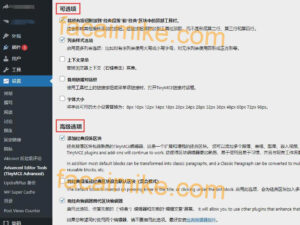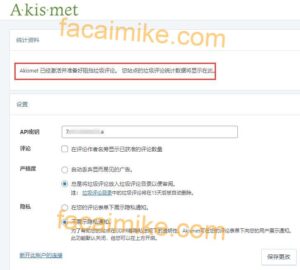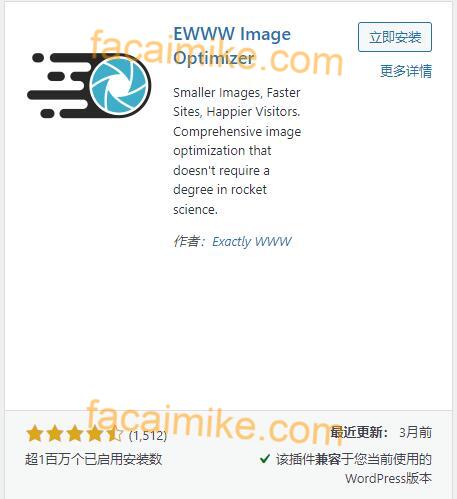9个好用的WordPress插件推荐-WordPress个人网站必备插件
搭建WordPress网站的过程中,主题模板很重要,插件也很重要。
我打个比方,来帮助大家理解插件的作用:WordPress网站就相当于你的智能手机,只有最基础的功能。WordPress插件就相当于你手机上的APP,帮你实现各种各样的功能。
在我看来,这9个WordPress插件可以说是个人WordPress网站必备的插件。
相关文章:个人网站制作新手指南-一篇搞懂!
在介绍这些插件之前,我说下安装插件的2个主要方式:
先点击WordPress后台左侧目录【插件】-【安装插件】
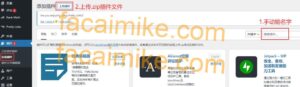
第1种方式是直接搜插件的名字或者关键词,搜索时多用英文搜。用中文搜也可以,就是搜索结果会少点。
第2种方式是点上方的【上传插件】,然后上传.zip格式的插件文件。
怎么找到插件并进行设置呢?
点击WordPress后台左侧目录【插件】-【已安装的插件】
找到你要设置的插件,点击它下方的【设置】,就会跳到这个插件的设置页面。
如果你想禁用插件,点击它下方的【禁用】就可以了。
话不多说,下面开始介绍我认为好用的9款WordPress网站必备插件。
一、文字编辑插件Advanced Editor Tools
文字编辑器就是写文章、写页面需要用到的插件。
我觉得WordPress自带的文字编辑器非常难用,当然有些朋友可能觉得好用。
我千辛万苦找到一款免费好用的文字编辑插件:Advanced Editor Tools。
这个插件之前叫做TinyMCE Advanced,现在的功能和之前的一样,就是名字改成Advanced Editor Tools。
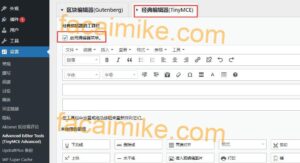
我个人喜欢用经典模式,当然你可以选择自己喜欢的模式。
如果你不喜欢默认的设置,可以勾选【启用编辑器菜单】,然后配置下面的可选项和高级选项。
二、安全插件All In One WP Security
我把这款插件放在第二的位置,是因为很多人容易忽视网站的安全问题。
不怕你笑话,我之前就特别忽视自己WordPress网站的安全防护。
直到有一天,我的网站:waimaomike.com遭到恶意攻击导致无法访问,然后阿里云官方客服建议我屏蔽1个IP。
我就在网上到处找屏蔽IP的免费插件,然后搜到了它。
All In One WP Security这个插件完全免费,目前有超过100万个安装,而且用户评价非常高,有4.8分(满分5分)!
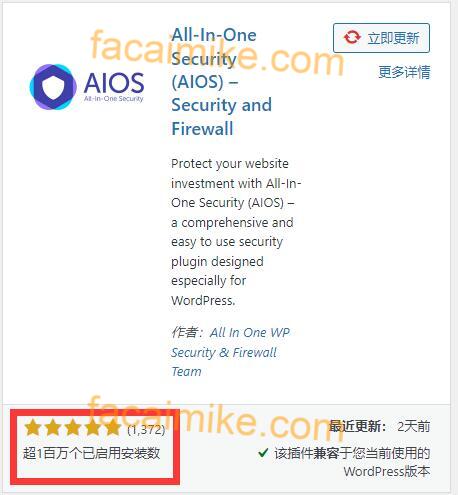
All In One WP Security 有很多的安全配置,但有些设置可能会导致其他问题,所以我建议优先使用它的基础功能。
另外有个安装量达到400万的热门安全插件WordFence Security,它也是非常好的选择。WordFence Security提供免费版和付费版,大家可以去了解。
我在意的是基础的登录保护,所以这儿只讲几点基础配置。
1)用户账户
因为默认情况下,WordPress管理员用户名设置为admin,很多黑客就利用这1点,直接暴力破解密码。
点击用户账户,更改默认的管理员用户名admin。
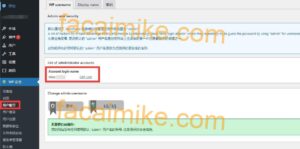
你把admin换成另外1个词,就加大了他们的破解难度。
另外,你最好要调整昵称和密码。
默认情况下,昵称和你的用户名一样。从安全的角度来说,这不是1个好的做法,所以你要把昵称和显示名称设置的不一样。
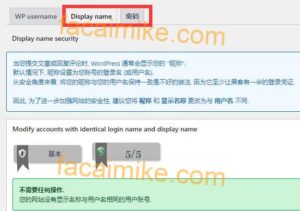
密码这块,我用的是谷歌自动生成的密码,安全有保证。
如果你要设置密码,请生成1个复杂的密码:至少15位,包含字母、数字、特殊字符。
2)用户登录
攻击者最常使用的是暴力破解后台的账号密码,那么在短时间内监控和阻止重复登录失败涉及的IP地址,就是阻止这类工具最有效的方法。
点击用户登录,开启登录保护,也就是在Enale login lockout feature后面打勾。
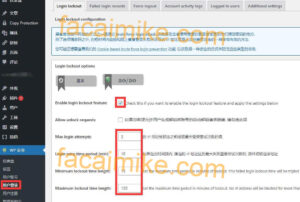
下面的次数和时间都可以自定义的,使用默认的就行。我自己的数据做了点调整,所以你的界面里数据可能和我的不一样。
点Failed login records,看看近期有哪些失败的登录:
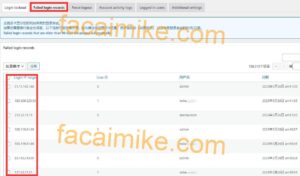
这些都是暴力破解,IP地址都来自很奇怪的地方,有荷兰、有土耳其,而且很多破解已经用了正确的用户名。
3)其它
其它的安全设置有很多,数据库安全,文件系统安全,黑名单管理器,防火墙,暴力破解等等,大家在配置前,一定要好好看说明。
比如暴力破解页面,插件提示你修改后台登录页面的后缀,如果你不看说明直接操作,有可能就把你锁在后台外面了。
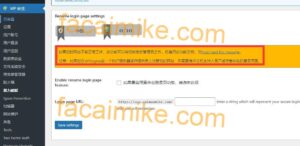
需要提醒的是,如果你没搞明白如何设置,就不要轻易去乱点、乱尝试。
三、防垃圾评论的插件Akismet Anti-Spam
使用WordPress搭建的网站,我经常会在后台收到大量的垃圾留言。
虽然我可以开启手工审核,但是这样会耗费我大量的时间和精力。
于是我选择安装一款好的评论过滤插件,可以帮我过滤掉绝大部分的垃圾评论。
这款插件是免费用的,只要不用在商业网站就可以免费使用。
我说下怎么使用:
插件安装之后,点击【设置】来到它的设置页面:
点【设置您的Akismet账户】

会打开1个新的浏览器页面,选择左边的【Get Personal】
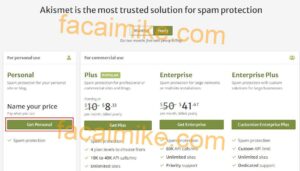
按照他们的说法:如果是个人网站(非商用),可以选免费版。如果是商用网站(网站上有广告或者销售产品服务或者推广),就不能选免费版。
我也不知道他们会不会严格审核网站是否属于商用,但经验告诉我凡事不要走捷径、想当然。
左侧输入邮箱,姓名,网站域名,下面3个都勾选上,右侧往左拉到0,然后点击下方按钮
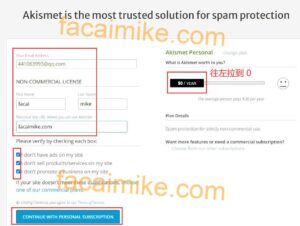
邮箱必须用真实的邮箱,姓名不要求真实,网站域名必须真实有效。
它会发个验证码到你的邮箱里面,填写验证码后,你的邮箱就会收到永久免费的API KEY。
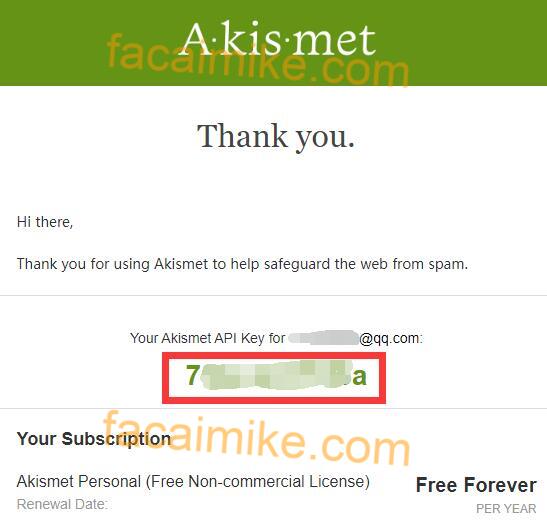
在插件设置页面,输入这个API KEY就激活插件了。
四、SEO插件Rank Math
SEO插件非常重要,做好了SEO就能获取搜索引擎源源不断输送的免费流量。
安装量比较大的SEO插件有不少,比如超过500万安装的Yoast SEO,超过300万安装的All in One SEO和超过1百万安装的Rank Math,大家都可以去研究。

它们都有免费版,而且它们的付费版都有不错的额外功能。我选择Rank Math,是因为它是这几年新崛起的SEO工具,简单好用。
提示:这些主流的SEO插件功能差不多,你安装其中一款就可以了。
五、缓存插件WP Super Cache
为什么要使用缓存插件?
简单来说,缓存使您的网站加载速度更快,从而给网站用户提供更好的使用体验。
缓存插件有很多,比如免费的WP Super Cache,还有付费的WP Rocket,W3 Total Cache等。
插件安装开启后,在【通用】里开启【启用缓存功能】,【CDN】里【开启CDN支持】,【预缓存】里开启【预缓存模式】就可以了。
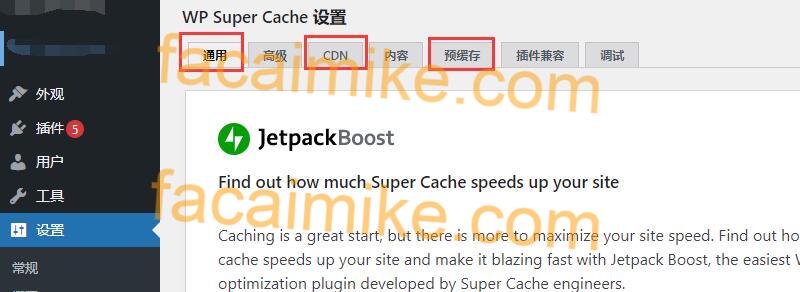
如果你是懂技术并且喜欢研究的朋友,可以仔细研究它的详细设置。
六、压缩图片插件TinyPNG
我习惯用tinypng.com来压缩图片大小,后来才发现:它还有同样功能的WordPress插件。
压缩图片大小,也能帮助加快网站的打开速度,从而给用户提供更好的体验。
如果你网站上面的图片很多,可以考虑用1个压缩图片的WordPress插件。
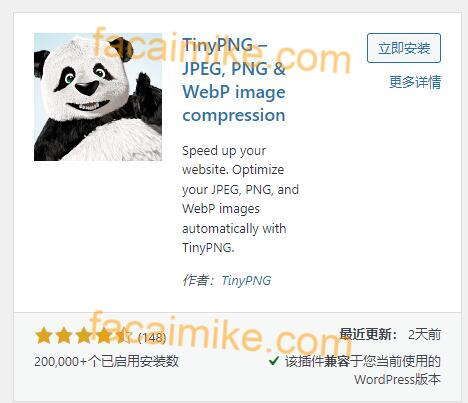
除了Tiny PNG,这个压缩图片插件EWWW Image Optimizer也很受欢迎,它目前有超百万的安装量。
七、统计浏览次数的插件Post Views Counter
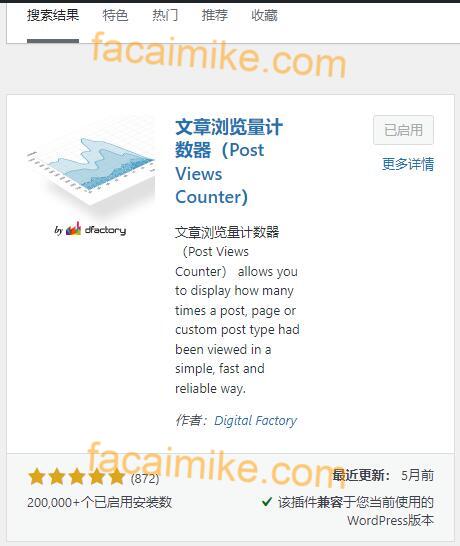
使用这个插件后,你就可以在文章和页面那里,查看对应的浏览量。
做为内容创作者,我很在意内容的浏览量,因为这个数据能直观说明内容的受欢迎程度。
八、备份插件UpdraftPlus
创建WordPress网站备份是一件必不可少的事,备份可以在发生灾难性问题(比如劫持或意外锁定)的时候迅速恢复网站。
其实有不少支持WordPress网站备份的插件,比如我常用的插件UpdraftPlus:
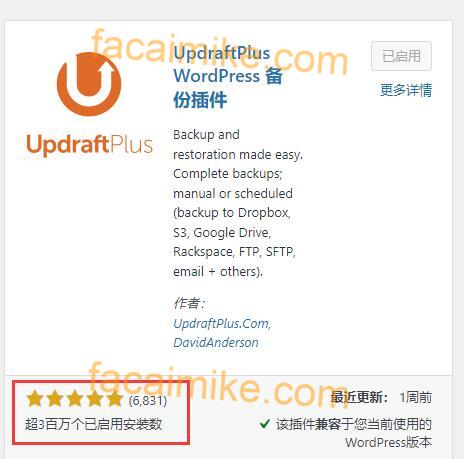
插件页面里点击【立即备份】,它就很快完成网站备份了。
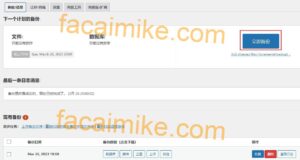
默认情况下,你要手动操作去备份,你也可以点设置,然后设置自动备份。
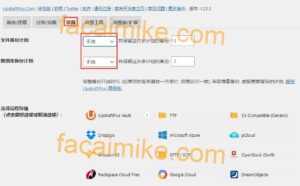
还有其它的备份插件,比如BackWPup,大家可以去安装看看。
九、目录插件Easy Table of Contents
这是个好用而且免费的目录插件,它可以使用文章小标题自动生成目录列表,方便网站用户快速找到想看的部分。
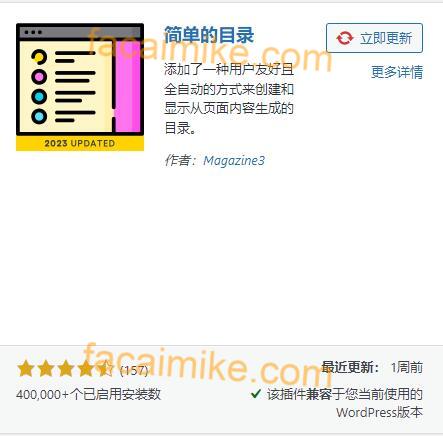
它和 WordPress网站里面的区块编辑器、经典编辑器可以无缝衔接。
我的发财麦克这个网站,就在用Easy Table of Contents,给个截图:

你可以选择目录出现的位置,设置它默认展开还是收缩的状态,设置目录内容字体大小颜色等等。
和它类似的目录插件,还有LuckyWP Table of Contents和Table of Contents Plus。
十、其它
全球有43%的网站是用WordPress搭建的,这就极大得帮助WordPress生态的发展壮大,我们就有了超级多的WordPress插件、工具、主题可以选择。
根据不同需求,你可以选择各种插件,比如你使用Wordpress+WooCommerce搭建电商独立站,你还要安装营销类插件和收款类插件。
比如我的WordPress后台不允许我上传自定义头像,我找到1个免费插件Simple Local Avatars可以解决这个问题:
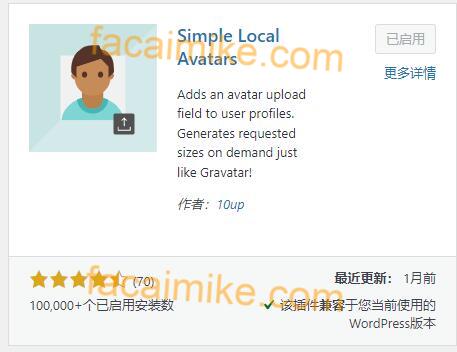
只要大家有需求,都可以去搜索有没有对应功能的WordPress插件来实现。好了,关于9款好用的WordPress插件推荐就到这里。
全文完。
相关文章: